Ps如何使用魔棒工具自动选择颜色相近的区域
来源:网络收集 点击: 时间:2024-03-06【导读】:
魔棒工具是根据颜色自动选择颜色相近的区域,操作步骤如下:品牌型号:台式华硕系统版本: Win10 版本号20H2软件版本:Photoshop CS6方法/步骤1/5分步阅读 2/5
2/5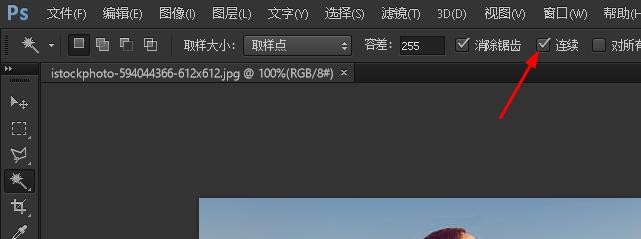 3/5
3/5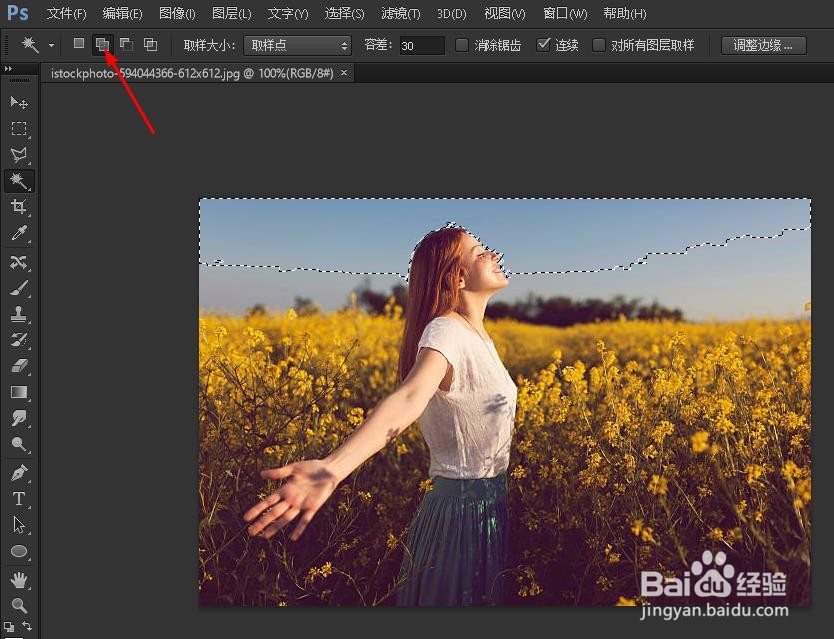 4/5
4/5 5/5
5/5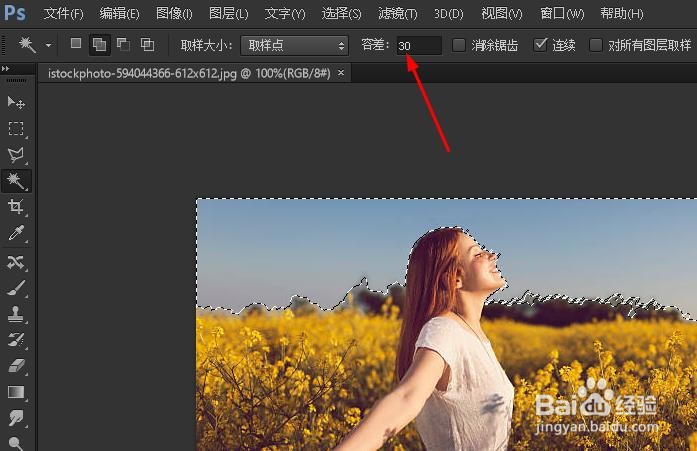
选择魔棒工具
打开图片,右键点击图中所示图标,选择魔棒工具。
 2/5
2/5如果要选择颜色相似的不相邻区域,请在选项栏中取消勾选连续。如果只选择颜色相似的相邻区域,则勾选连续。
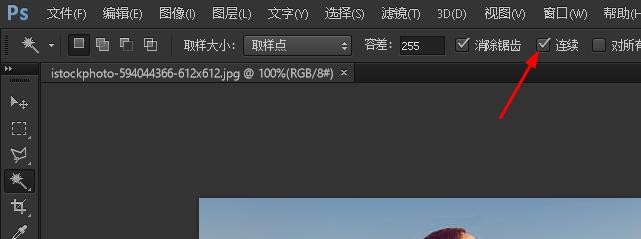 3/5
3/5添加选择
要在选区中添加其他区域,请点击选项栏中的添加选择图标,或者按键盘上的 Shift 键并点击图像中的其他位置。
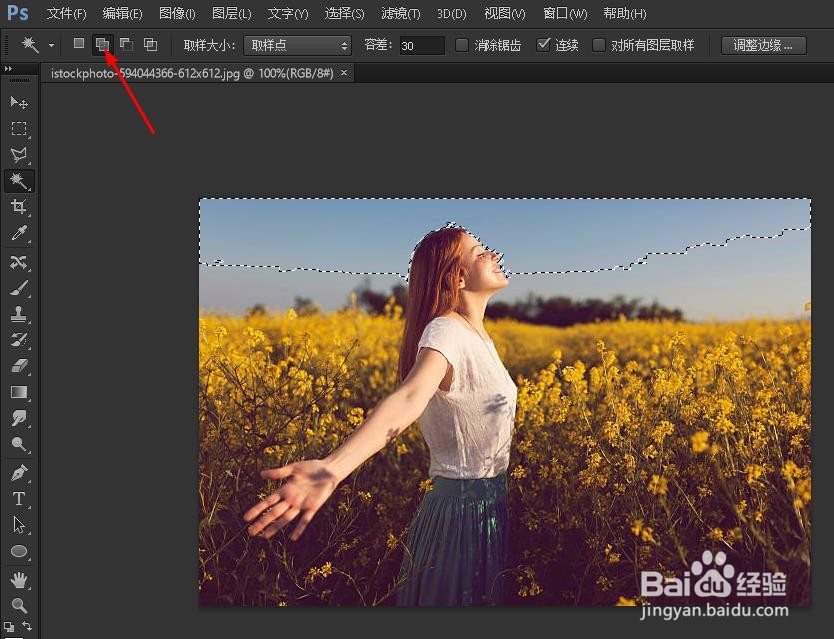 4/5
4/5减去选择
要删除部分选区,请点击选项栏中的减去选择图标,或者按 Alt键并点击选区内部将其删除。
 5/5
5/5在使用魔棒工具要注意的是:要选择更大范围的颜色,请在选项栏中的“允差”设置为更高的值(最高 255)。
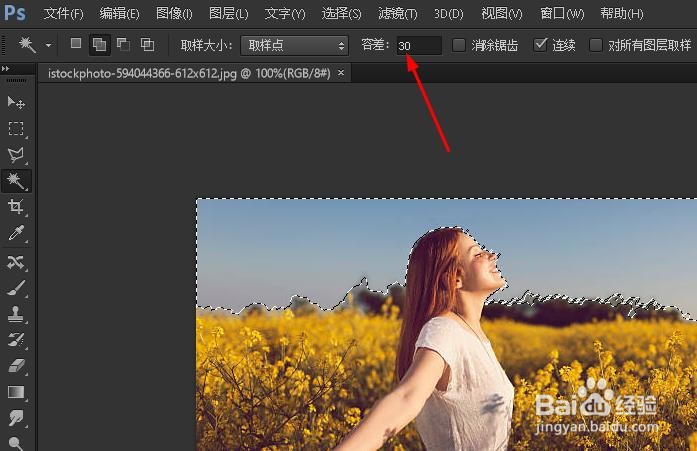
版权声明:
1、本文系转载,版权归原作者所有,旨在传递信息,不代表看本站的观点和立场。
2、本站仅提供信息发布平台,不承担相关法律责任。
3、若侵犯您的版权或隐私,请联系本站管理员删除。
4、文章链接:http://www.1haoku.cn/art_256956.html
上一篇:Photoshop怎么查看图片颜色?
下一篇:ps怎么把特定颜色选取选取
 订阅
订阅